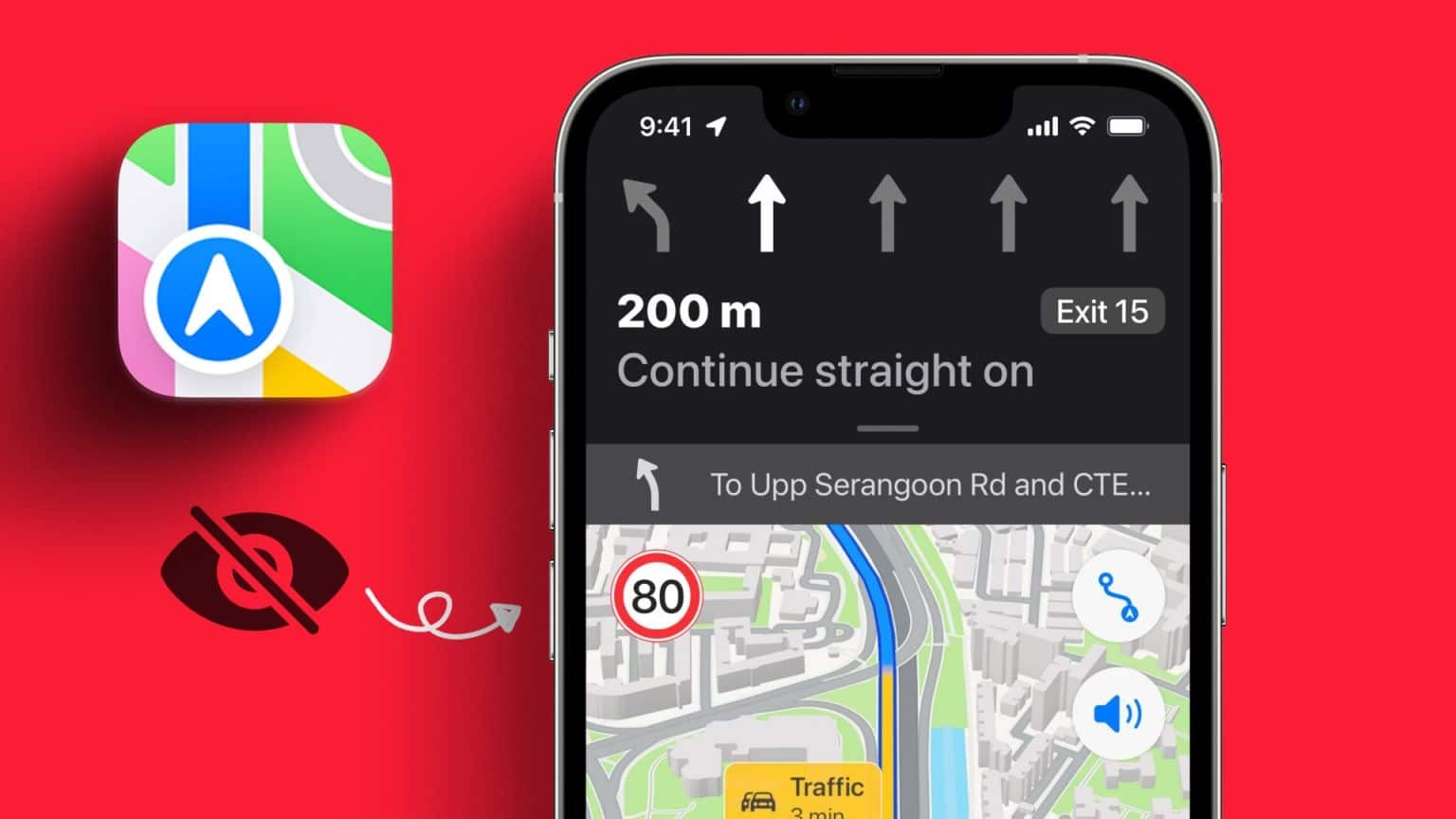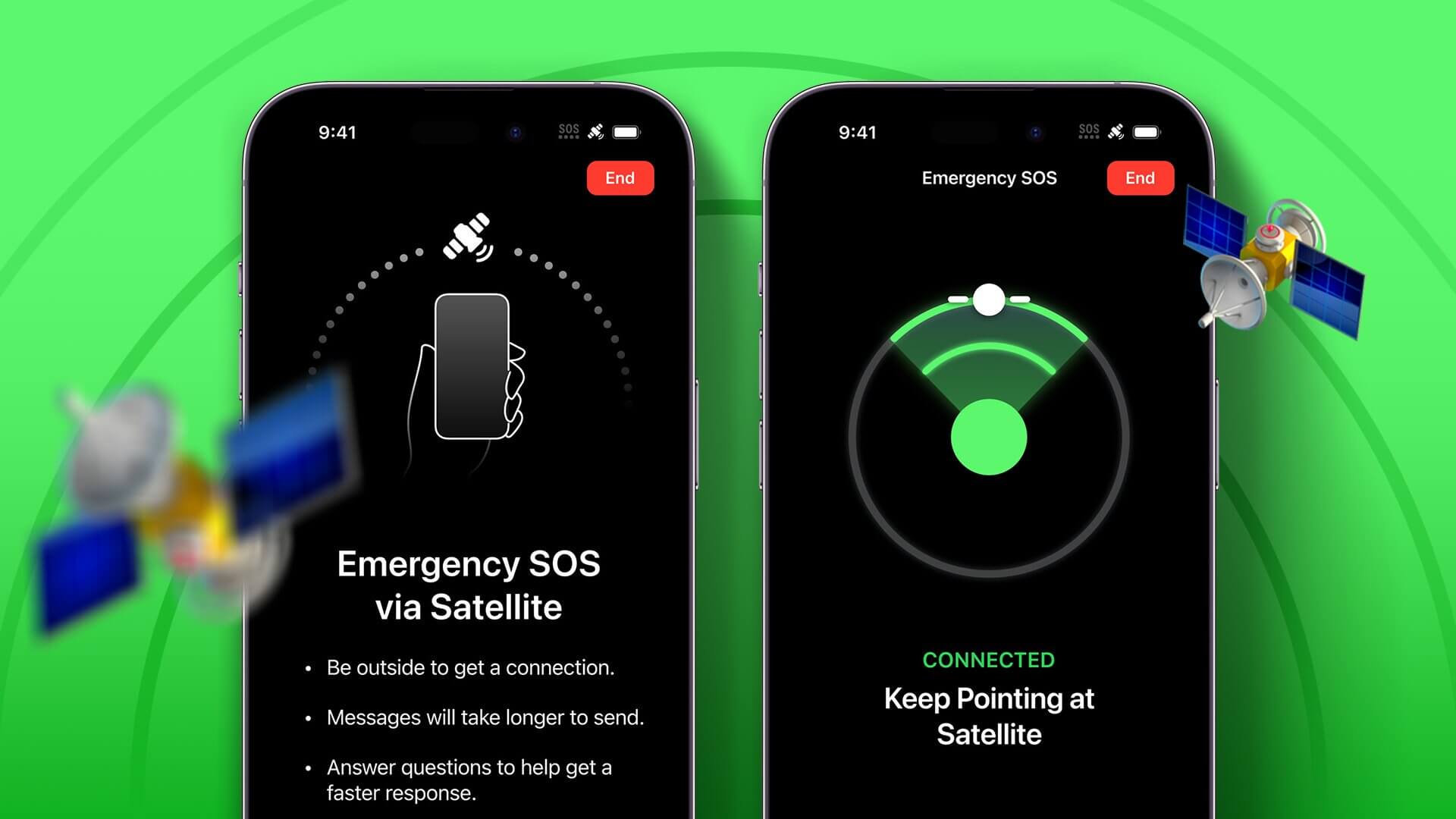سواء كنت تلعب ألعابًا أو تقوم بتصوير مقطع فيديو أو تتصفح موجز الوسائط الاجتماعية على جهاز iPhone الخاص بك ، فإن إعادة تشغيل الجهاز من العدم يمكن أن يتركك محبطًا. لا يشارك النظام أي سبب وراء السلوك المفاجئ. قبل تحديد موعد مع أقرب مركز خدمة ، جرب نصائح استكشاف الأخطاء وإصلاحها أدناه لإصلاح جهاز iPhone الذي يستمر في إعادة التشغيل مرارًا وتكرارًا.

إصلاح iPhone يستمر في إعادة التشغيل
هناك عدة عوامل وراء استمرار iPhone في إعادة تشغيل المشكلة. لا يمكنك تحديد السلوك لعامل معين. سنبدأ بالخطوات الأساسية لاستكشاف الأخطاء وإصلاحها والانتقال إلى الحيل المتقدمة لإصلاح مشكلة إعادة تشغيل iPhone.
1. فرض إعادة تشغيل iPhone
عندما يعمل جهاز iPhone الخاص بك دون سبب ، يمكنك فرض إعادة تشغيل جهاز iPhone باستخدام الخطوات أدناه.
1. اضغط على زر رفع الصوت وحرره بسرعة.
2. اضغط على زر خفض الصوت وحرره.
3. استمر في الضغط على الزر الجانبي حتى يظهر شعار Apple.
تختلف خطوات فرض إعادة تشغيل طرازات iPhone القديمة مثل iPhone 7. يمكنك التوجه إلى صفحة دعم Apple الرسمية واتباع التعليمات.
2. تحقق من وجود ضرر جسدي
هل أسقطت iPhone الخاص بك مؤخرًا؟ إذا لم تكن مغرمًا باستخدام واقي شاشة أو حافظة ، فربما تكون قد أضرت بجهاز iPhone الخاص بك بسبب السقوط العرضي. يمكنك التحقق من وجود تلف حول أزرار الصوت وزر الطاقة. قد تكون هذه الأجزاء المكسورة هي السبب وراء استمرار iPhone في إعادة تشغيل المشكلة. يجب أن تقوم برحلة إلى مركز خدمة Apple لإصلاحها.
3. تحقق من وجود ضرر بالمياه
هل استخدمت iPhone مؤخرًا في حمام سباحة أو مطر أو حديقة مائية؟ على الرغم من أن أحدث طرازات iPhone تأتي بمقاومة للماء ، إلا أن الشركة لا تعلن عن الحماية الكاملة ضد الماء. بالإضافة إلى ذلك ، يجب عليك دائمًا ترك جهاز iPhone الخاص بك ليجف قبل شحنه مرة أخرى. إذا كانت هناك قطرات ماء في منفذ شحن iPhone ، فلن يتم شحن الجهاز وسيستمر في إعادة التشغيل لتجنب حدوث تلف دائم. يجب عليك الانتظار لبعض الوقت قبل استخدام iPhone الخاص بك مرة أخرى.
4. تحقق من تخزين iPhone
عندما تتعامل مع مساحة تخزين أقل على جهاز iPhone الخاص بك ، فقد يفشل في أداء المهام الأساسية ويستمر في إعادة التشغيل مرارًا وتكرارًا. إليك كيفية التحقق من السعة التخزينية المتبقية على جهاز iPhone.
1. افتح الإعدادات على iPhone.
2. قم بالتمرير إلى عام.
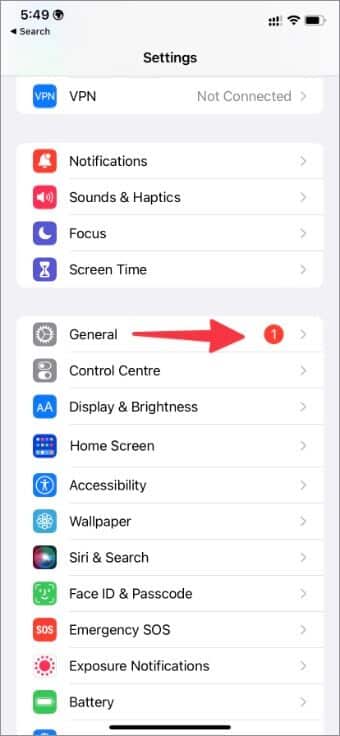
3. حدد تخزين iPhone وتحقق من توزيع التخزين التفصيلي على جهازك.
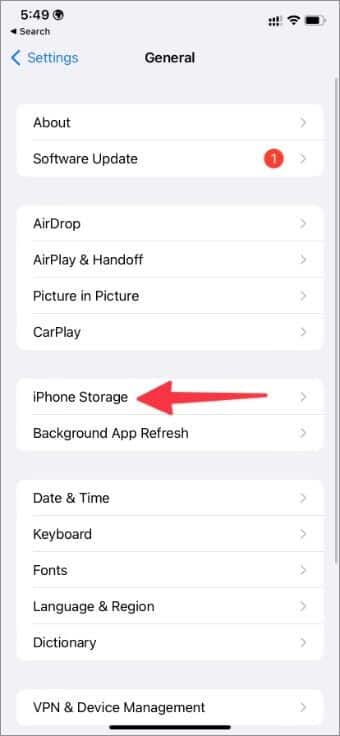
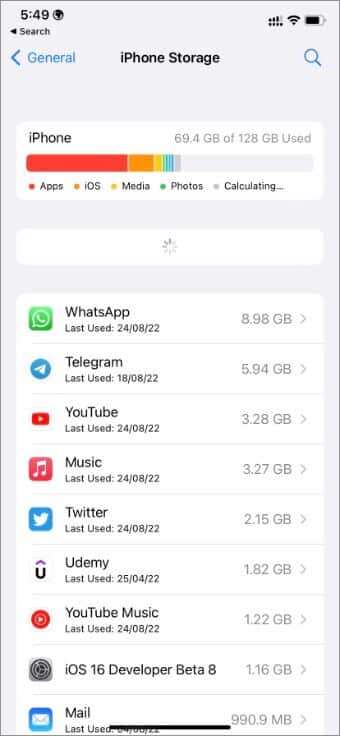
يمكنك التحقق من منشورنا المخصص لمعرفة سبب امتلاء مساحة تخزين iPhone الخاصة بك واتخاذ الخطوات اللازمة لتفريغ مساحة.
5. تحقق من سجلات أخطاء iPhone وقم بإلغاء تثبيت التطبيقات غير ذات الصلة
قد يكون تطبيق عربات التي تجرها الدواب أو الضار هو العامل الرئيسي الذي يؤدي إلى حدوث مشكلات غير متوقعة في إعادة تشغيل iPhone. يمكنك البحث في بيانات التحليلات والعثور على التطبيق الجاني. انتقل من خلال الخطوات أدناه للقيام بذلك.
1. ابدأ الإعدادات على iPhone وانتقل إلى Privacy & Security (الخصوصية والأمان).
2. افتح التحليلات والتحسينات.
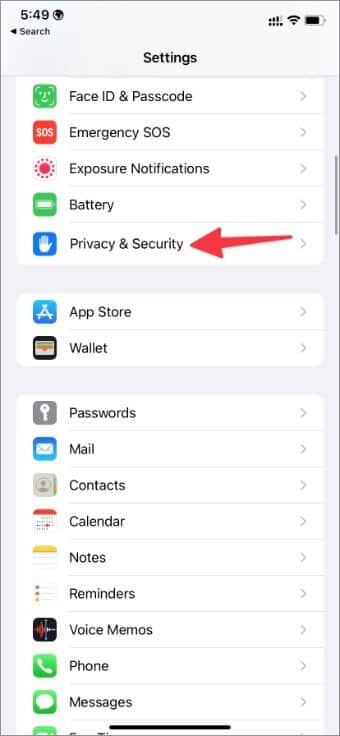
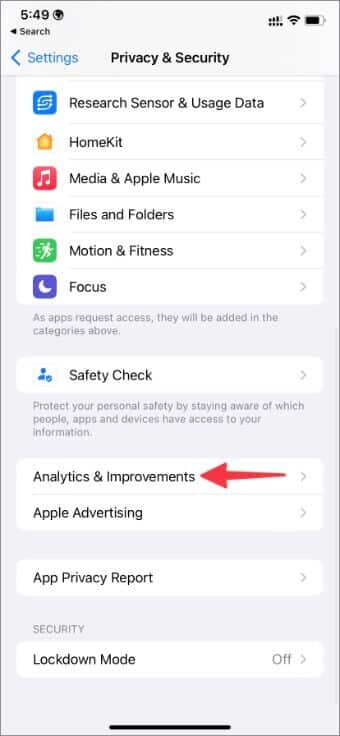
3. حدد بيانات التحليلات.
4. من الصعب قراءة بيانات التحليلات. يمكنك محاولة البحث عن اسم تطبيق مألوف في القائمة.
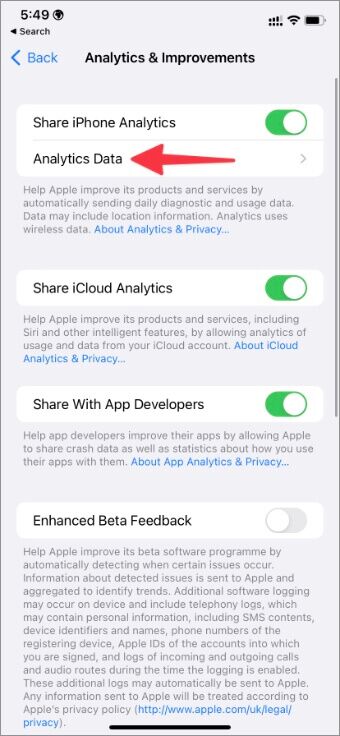
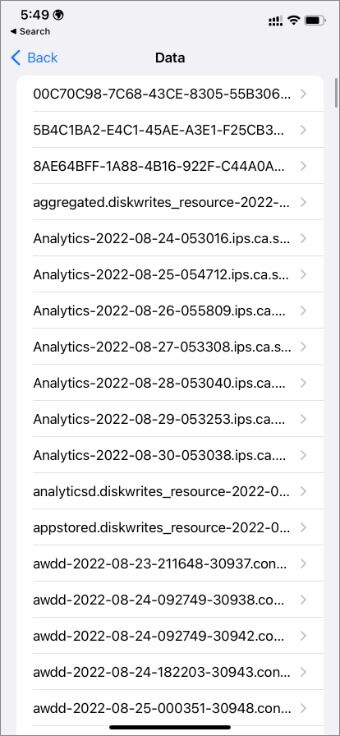
إذا ظهر تطبيق معين بشكل متكرر ، فيمكنك إلغاء تثبيته باتباع الخطوات أدناه.
1. اضغط لفترة طويلة على تطبيق القديم وحدد “إزالة التطبيق” من قائمة السياق.
2. اضغط على حذف التطبيق وإزالته من جهاز iPhone الخاص بك.
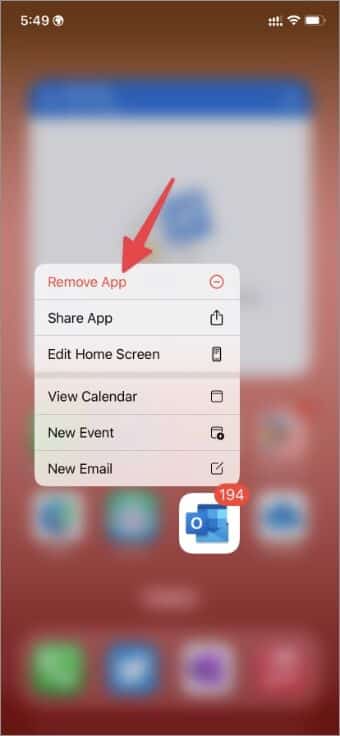
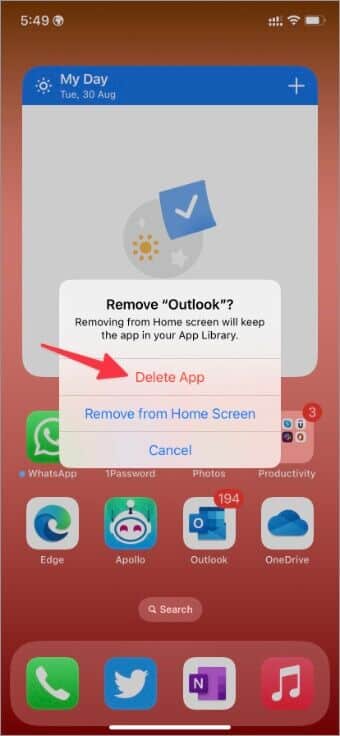
كرر الأمر نفسه لجميع التطبيقات غير الضرورية واستعد مساحتك الثمينة على جهاز iPhone الخاص بك.
6. تحديث جميع التطبيقات
يمكن أن يؤدي العمل مع التطبيقات القديمة على جهاز iPhone الخاص بك إلى إعادة تشغيل المشكلات. يجب عليك تحديث جميع التطبيقات إلى أحدث إصدار لإصلاح هذه الأخطاء.
1. افتح متجر التطبيقات على جهاز iPhone الخاص بك وانقر على صورة ملفك الشخصي في الزاوية اليمنى العليا.
2. اضغط على تحديث الكل من القائمة التالية.
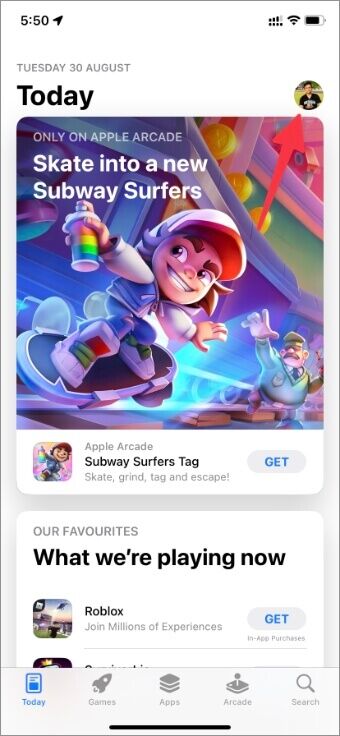
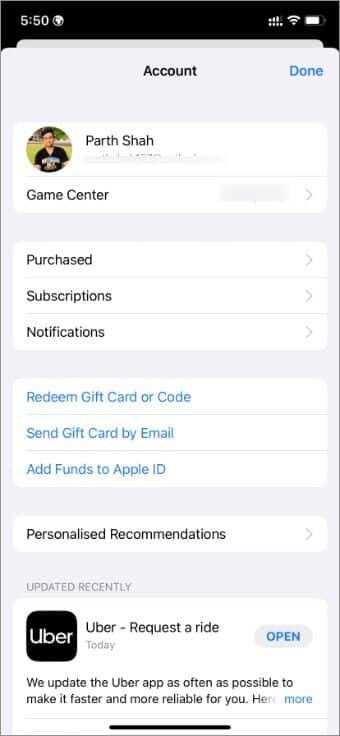
7. إعادة تعيين كافة الإعدادات
يمكن أن يؤدي تعديل الإعداد الخاطئ إلى إعادة تشغيل جهاز iPhone بشكل عشوائي. بدلاً من البحث في عشرات القوائم في “الإعدادات” ، يمكنك إعادة تعيين جميع الإعدادات باستخدام الخطوات أدناه.
1. افتح القائمة العامة في إعدادات iPhone (راجع الخطوات أعلاه).
2. قم بالتمرير إلى نقل أو إعادة تعيين iPhone.
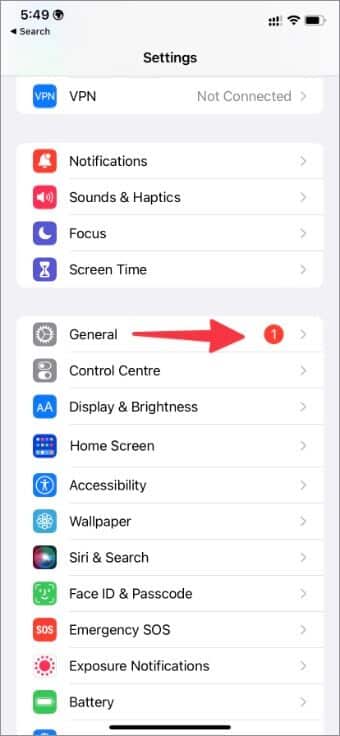
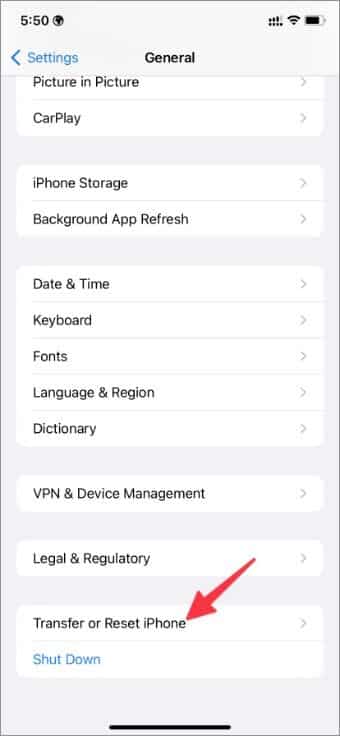
3. حدد إعادة تعيين وانقر فوق “إعادة تعيين كافة الإعدادات”.
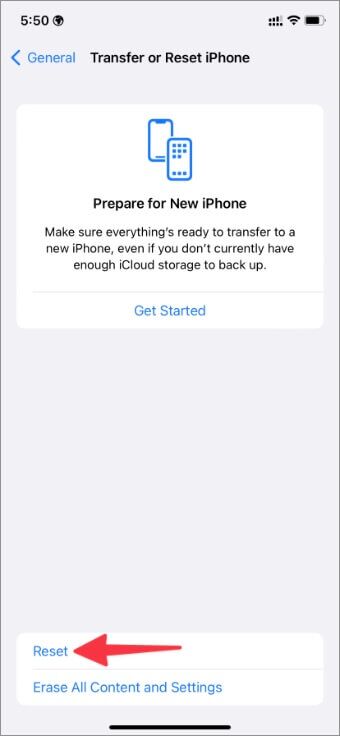
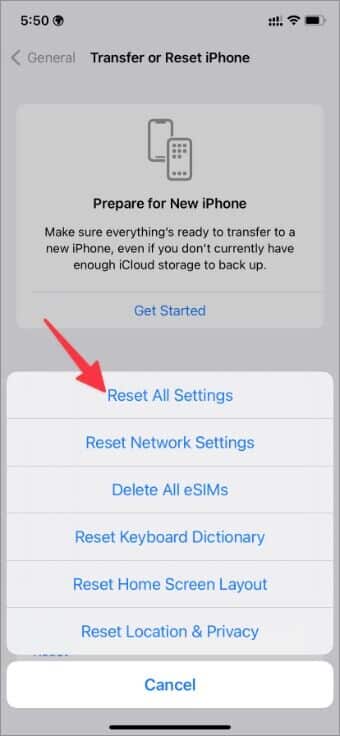
لن يحذف الخيار ملفاتك الشخصية أو تطبيقاتك على iPhone.
8. إعادة تعيين إعدادات الشبكة
يمكن أن تترك لك مواطن الخلل المتكررة في الشبكة جهاز iPhone معطلًا. يمكنك إعادة تعيين إعدادات الشبكة على جهاز iPhone الخاص بك وحذف جميع اتصالات Wi-Fi و Bluetooth و VPN المحفوظة من هاتفك.
1. توجه إلى قائمة نقل أو إعادة تعيين iPhone في الإعدادات (تحقق من الخطوات أعلاه).
2. انقر فوق إعادة تعيين إعدادات الشبكة وقم بتأكيد قرارك.
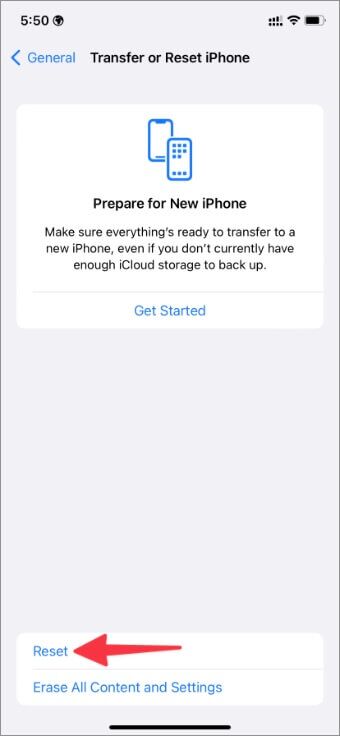
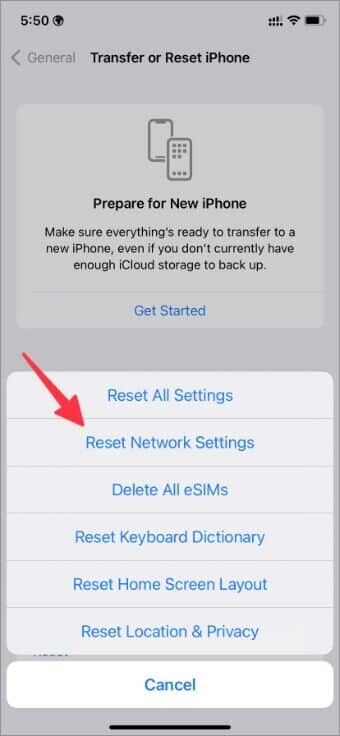
9. تحديث برنامج iOS
تصدر Apple تحديثات النظام بشكل متكرر بميزات جديدة وإصلاحات للأخطاء. يجب عليك تثبيت آخر تحديث لنظام iOS على جهاز iPhone الخاص بك.
1. توجه إلى القائمة العامة في إعدادات iPhone (راجع الخطوات أعلاه).
2. حدد تحديث البرنامج وقم بتثبيت إصدار iOS المعلق من القائمة التالية.
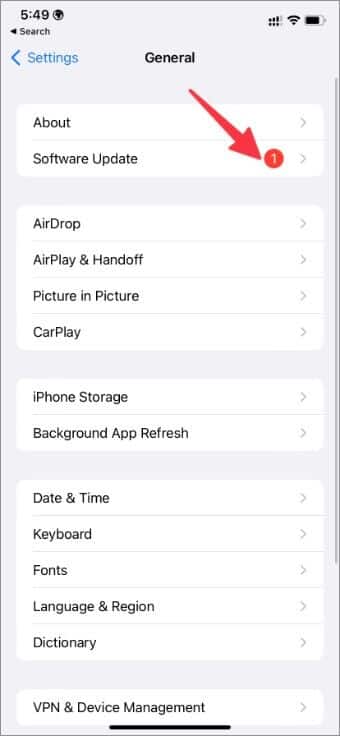
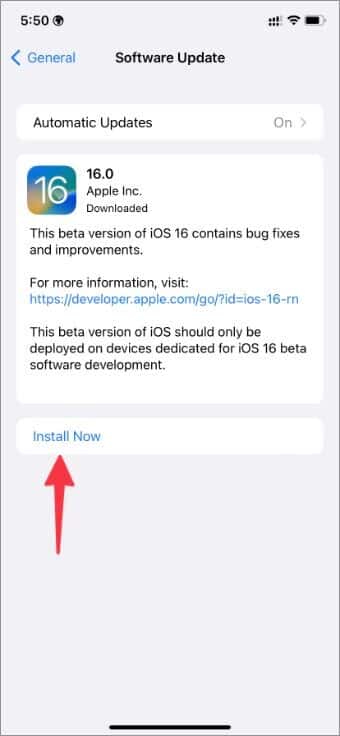
إذا واجهت أي مشكلة في تثبيت إصدار iOS ، فاقرأ دليل استكشاف الأخطاء وإصلاحها المخصص لإصلاح المشكلة. إذا قمت بتثبيت ملف تعريف iOS beta ، فيجب عليك التوجه إلى الإعدادات> عام> VPN وإدارة الأجهزة وإزالة ملف التعريف التجريبي للعودة إلى إصدار iOS الثابت.
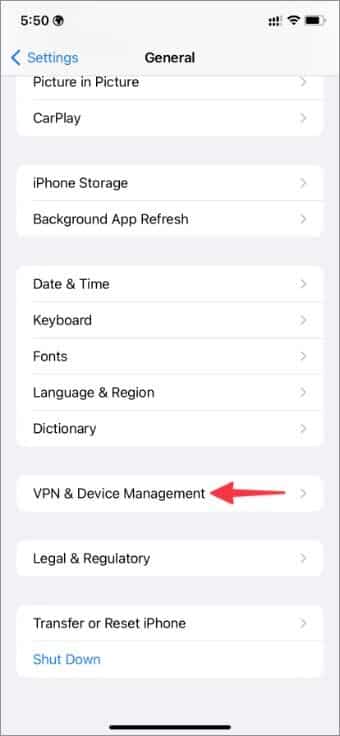
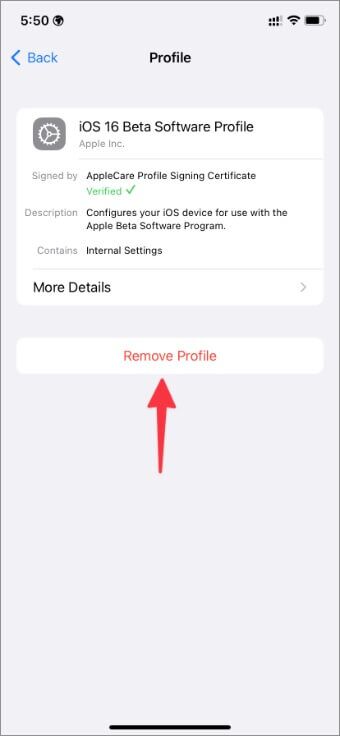
استمتع بجهاز iPhone الخاص بك دون أي مشكلة
يستمر iPhone في إعادة التشغيل مرارًا وتكرارًا بالتأكيد ليس موقفًا مرغوبًا فيه لأي شخص. يمكنك استخدام الحيل أعلاه وإصلاح مشكلة إعادة التشغيل العشوائية في أي وقت من الأوقات.